Bagaimana untuk menambah widget kamera pada Samsung Galaxy

Kemas kini One UI 6 membolehkan pengguna menambah widget kamera pada telefon Samsung Galaxy untuk disesuaikan mengikut kehendak mereka.
Tong Kitar Semula Windows ialah peluang kedua untuk memulihkan fail atau folder yang anda padamkan sebelum ini daripada komputer atau peranti anda. Tetapi untuk mencari mana-mana item yang dibuang dalam Windows 10 atau Windows 11, anda perlu membuka folder Recycle Bin terlebih dahulu. Tutorial ini menjawab soalan "Di manakah Tong Kitar Semula dalam Windows 10 dan Windows 11?" , membolehkan anda memilih yang paling selesa daripada sembilan cara ini untuk mencapai lokasi Windows 11 atau Windows 10 Recycle Bin :
Kandungan
1. Gunakan pintasan desktop Tong Kitar Semula yang disertakan dalam Windows 10 dan Windows 11
Secara lalai, Tong Kitar Semula harus ada di sudut kiri atas desktop anda dalam kedua-dua Windows 10 dan Windows 11. Kami mendapati ini cara paling mudah untuk mengakses Tong Kitar Semula . Cari ikon pada desktop anda, kemudian sama ada pilih dan tekan Enter pada papan kekunci anda atau klik dua kali atau ketik dua kali padanya untuk membuka folder. Sebagai alternatif, anda juga boleh klik kanan atau tekan-dan-tahan pada ikon untuk membuka menu kontekstual. Kemudian, klik atau ketik pada Buka .

Buka Windows 11 atau Windows 10 Recycle Bin dari desktop
PETUA: Jika Tong Kitar Semula tiada dari desktop anda, panduan kami tentang memulihkan ikon desktop dalam Windows 10 dan Windows 11 boleh membantu mendapatkannya semula.
2. Cari Windows untuk Tong Kitar Semula
Anda sentiasa boleh bergantung pada Carian dalam Windows 10 dan Windows 11 untuk mencari perkara yang anda cari. Masukkan "tong kitar semula" dalam medan carian, dan kemudian klik atau ketik pada hasil yang berkaitan atau Buka dari sebelah kanan kotak carian.

Cari Tong Kitar Semula dalam Windows 10 atau Windows 11
3. Buka Tong Kitar Semula daripada pintasan Menu Mula dalam Windows 10 dan Windows 11
Walaupun, secara lalai, Tong Kitar Semula tidak mempunyai ikon Menu Mula , anda boleh menyematkannya di sana sama seperti anda melakukan pintasan lain dalam Windows 11 atau Windows 10.
Klik kanan atau tekan-dan-tahan pada ikon Tong Kitar Semula pada desktop anda, dan kemudian klik atau ketik pada “Semat untuk Mula . ”

Sematkan Tong Kitar Semula pada Menu Mula
Jika anda menggunakan Windows 10, ikon Tong Kitar Semula ditambahkan pada bahagian jubin Menu Mula .
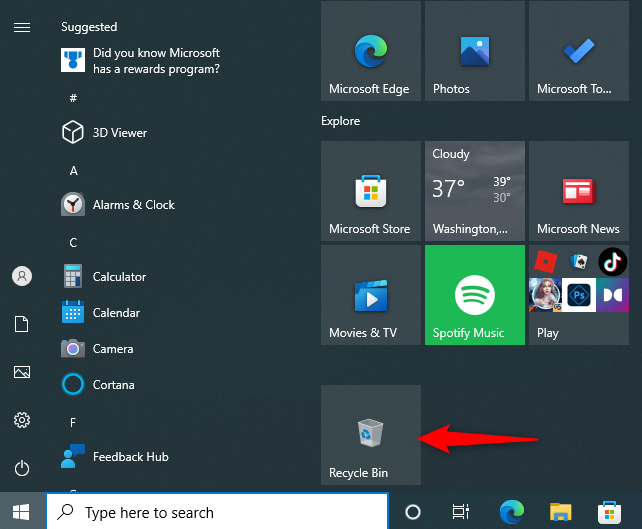
Tambahkan Tong Kitar Semula pada Menu Mula Windows 10
Dalam Windows 11, Tong Kitar Semula ditambahkan pada bahagian Disemat pada Menu Mula .
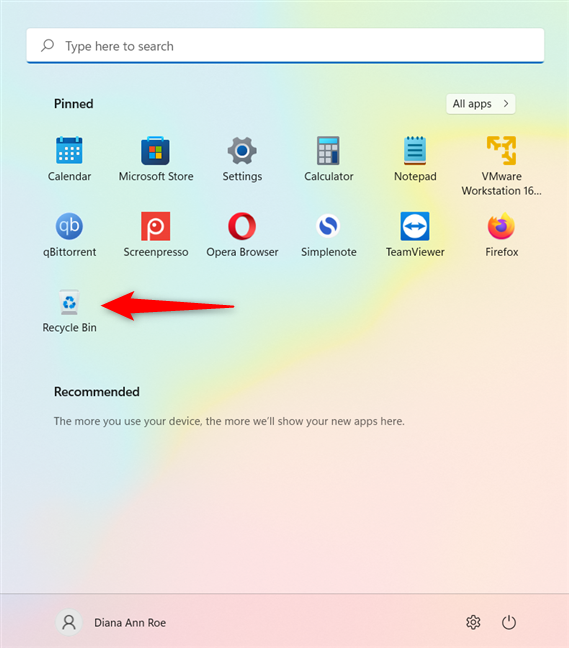
Tambahkan Tong Kitar Semula pada Menu Mula Windows 11 anda
4. Gunakan bar alamat File Explorer untuk membuka Tong Kitar Semula Windows
Anda juga boleh mencapai lokasi Windows 11 atau Windows 10 Recycle Bin menggunakan File Explorer.
Mula-mula, buka File Explorer dan klik atau ketik pada kawasan kosong dalam bar alamat anda untuk mengeditnya.
Tekan pada bar alamat anda untuk mengeditnya
Taip "tong kitar semula" dalam bar alamat, dan kemudian tekan Enter pada papan kekunci anda atau klik atau ketik pada hasil Tong Kitar semula yang dipaparkan di bawah untuk mengakses folder.

Taip Recycle Bin dan tekan Enter
Anda juga boleh mengklik atau mengetik pada tanda ">" pertama ("lebih besar daripada") daripada bar alamat File Explorer .
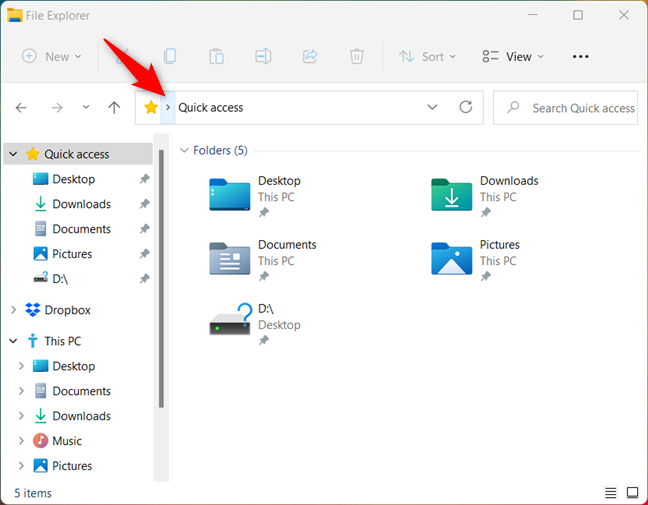
Tekan tanda >
Ini membuka menu di mana anda boleh mengakses Tong Kitar Semula dengan mengklik atau mengetik padanya.
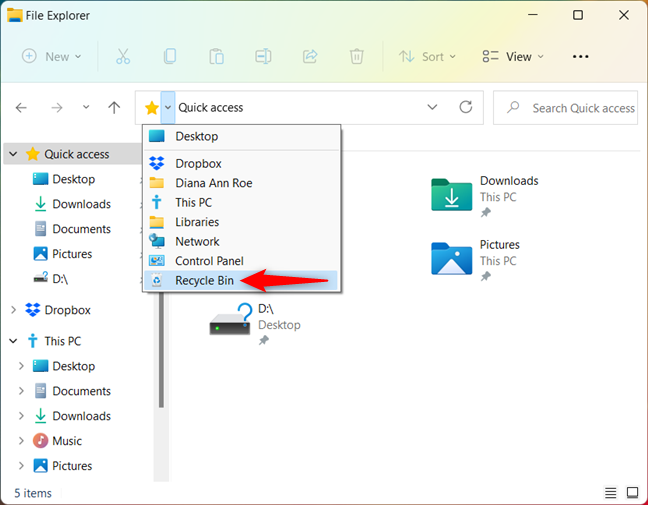
Akses Tong Kitar Semula dalam Windows 10 dan Windows 11
5. Buka folder Windows 11 atau Windows 10 Recycle Bin daripada File Explorer
Semua fail yang anda padamkan dipaparkan dalam folder Recycle Bin utama , tetapi setiap partition cakera keras anda mempunyai Recycle Bin . Anda boleh menggunakan folder ini untuk mengakses Windows 10 atau Windows 11 Recycle Bin , tetapi prosesnya lebih rumit.
Mula-mula, pastikan anda melihat fail yang dilindungi sistem tersembunyi dalam Windows 10. Panduan yang sama berfungsi untuk Windows 11, tetapi anda perlu terlebih dahulu mengklik atau mengetik pada butang Lihat lagi , yang ikonnya kelihatan seperti elipsis ( ... ), dan kemudian pada Pilihan untuk mengakses tetingkap Folder Options .
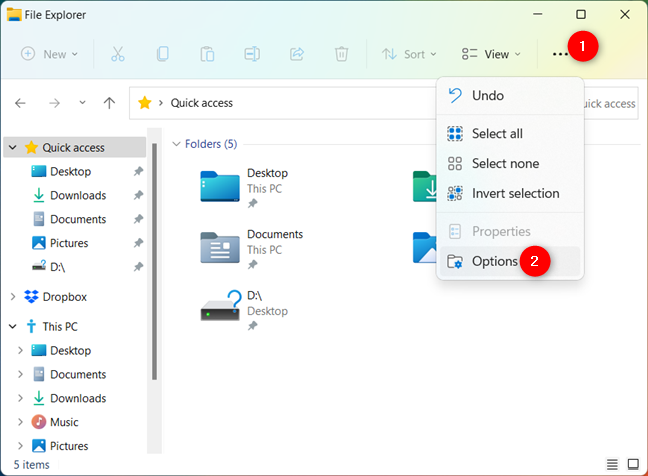
Akses Pilihan Folder dalam Windows 11 untuk menunjukkan fail sistem tersembunyi
Seterusnya, gunakan File Explorer untuk mengakses PC Ini > C: . Folder yang dipanggil $Recycle.Bin dipaparkan. Membukanya.
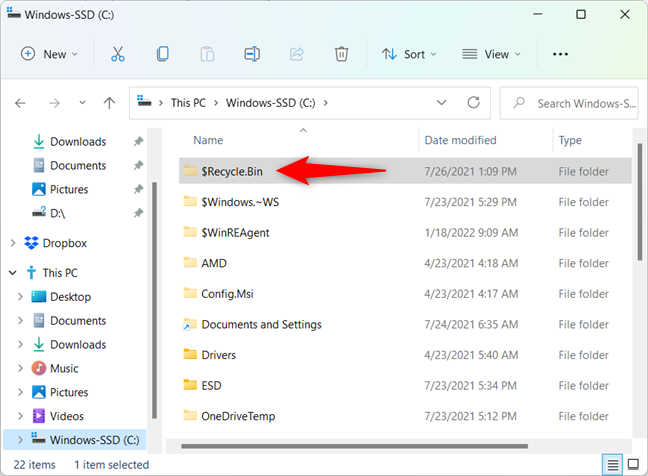
Folder $Recycle.Bin yang tersembunyi sebelum ini
NOTA: Tong Kitar Semula dipaparkan pada semua pemacu PC anda, bukan sahaja pada C: , jadi laluan yang kami gunakan dengan mudah boleh menjadi PC Ini > D: .
Apabila anda membuka folder $Recycle.Bin , anda boleh melihat Windows 11 atau Windows 10 Recycle Bin .
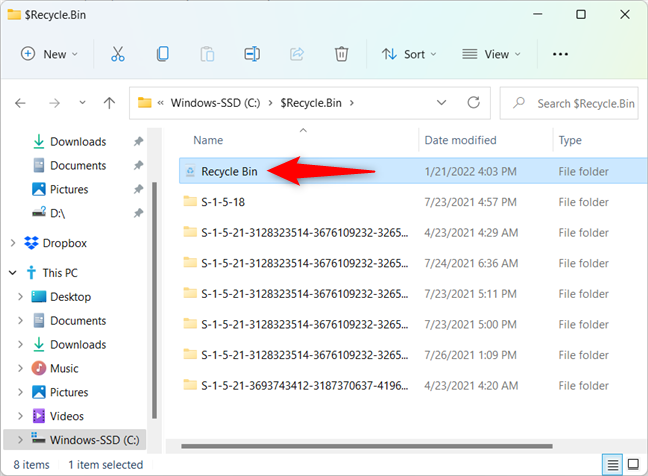
Tong Kitar Semula dalam Penjelajah Fail
6. Akses lokasi Recycle Bin menggunakan tetingkap Run
Anda juga boleh menggunakan tetingkap Run untuk mengakses lokasi Windows 11 atau Windows 10 Recycle Bin . Mula-mula, gunakan pintasan papan kekunci Win + R atau cara lain untuk membuka Run . Kemudian, masukkan arahan berikut:
shell:RecycleBinFolder

Gunakan tetingkap Run untuk mengakses Recycle Bin dalam Windows 11 dan Windows 10
Akhir sekali, tekan kekunci Enter , atau klik atau ketik butang OK , dan Tong Kitar Semula serta- merta dibuka dalam kedua-dua Windows 10 dan Windows 11.
7. Gunakan Akses Pantas Penjelajah Fail untuk membuka Tong Kitar Semula Windows 10 atau Windows 11
Jika anda kerap menggunakan File Explorer , anda mungkin mahukan cara yang lebih pantas untuk membuka Tong Kitar Semula daripadanya. Nasib baik, anda boleh membuat pintasan Tong Kitar Semula dalam Akses Pantas File Explorer .
Dalam kedua-dua Windows 10 dan Windows 11, ambil ikon Tong Kitar Semula dari desktop anda dengan menekan dan menahannya, kemudian seret dan lepaskannya ke menu Akses pantas dalam Penjelajah Fail . Mesej "Pin to File Explorer" dipaparkan.
PETUA: Dalam Windows 10, anda juga boleh menyeret dan melepaskan pintasan Recycle Bin terus ke pintasan bar tugas File Explorer untuk hasil yang sama.

Sematkan pintasan Tong Kitar Semula ke Akses pantas
Anda kini boleh membuka Tong Kitar Semula Windows 10 atau Windows 11 daripada pintasan capaian pantas dalam File Explorer .
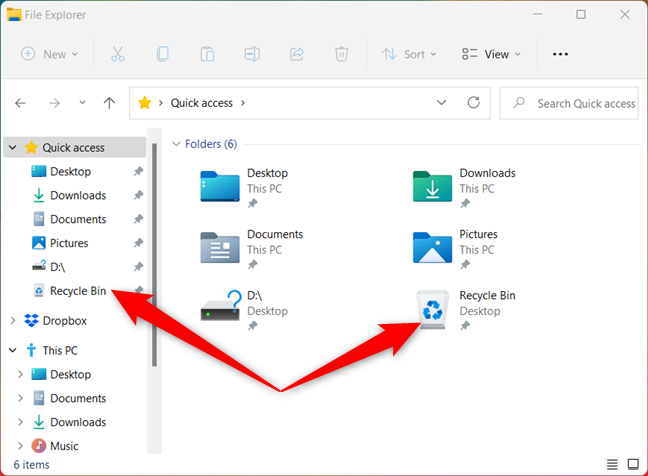
Tong Kitar Semula disematkan pada Akses pantas
Anda juga boleh klik kanan atau tekan dan tahan pada pintasan bar tugas File Explorer untuk mengeluarkan menu dengan pintasan akses Pantas . Kemudian, klik atau ketik pada Tong Kitar Semula untuk membukanya.
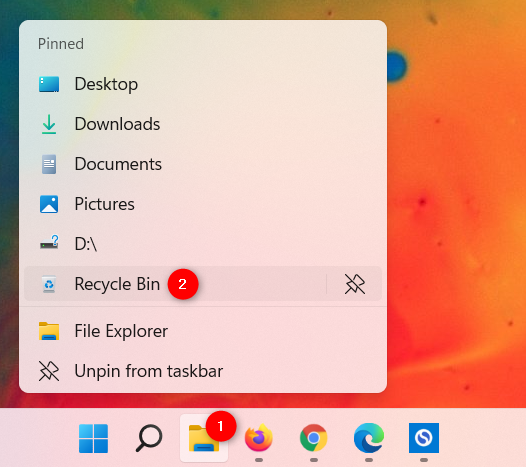
Tong Kitar Semula juga tersedia daripada menu kontekstual pintasan bar tugas Penjelajah Fail
8. Akses Tong Kitar Semula daripada pintasan bar tugasnya
Anda juga boleh membuat pintasan untuk Tong Kitar Semula dan menyematkannya ke bar tugas dalam kedua-dua Windows 10 dan Windows 11. Prosesnya agak rumit, dan kami menerangkannya secara terperinci dalam bab keenam panduan kami tentang menyemat pintasan ke Windows bar tugas .

Sematkan Tong Kitar Semula ke bar tugas dalam Windows 10 dan Windows 11
9. Gunakan Terminal Windows, PowerShell atau Prompt Perintah untuk membuka Tong Kitar Semula dalam Windows 11 dan Windows 10
Anda juga boleh memulakan Windows Terminal , PowerShell atau Command Prompt dan taip arahan:
mulakan shell:RecycleBinFolder

Membuka Tong Kitar Semula dari Terminal Windows
Jangan lupa tekan Enter pada papan kekunci anda dan Tong Kitar Semula dibuka dalam Penjelajah Fail .
Bagaimanakah anda lebih suka mengakses Tong Kitar Semula dalam Windows 10 dan Windows 11?
Kami lebih suka menggunakan pintasan desktop kami untuk berinteraksi dengan folder Recycle Bin . Walau bagaimanapun, kadangkala kami turut menggunakan bar alamat File Explorer untuk mencapai lokasi Tong Kitar Semula Windows . Bagaimana dengan awak? Cara manakah untuk mengakses Tong Kitar Semula yang anda suka? Beritahu kami dalam ulasan di bawah.
Kemas kini One UI 6 membolehkan pengguna menambah widget kamera pada telefon Samsung Galaxy untuk disesuaikan mengikut kehendak mereka.
Dalam artikel berikut, kami akan membentangkan operasi asas untuk memulihkan data yang dipadam dalam Windows 7 dengan alat sokongan Recuva Portable. Dengan Mudah Alih Recuva, anda boleh menyimpannya pada mana-mana batang USB yang mudah, dan menggunakannya apabila diperlukan. Alat padat, ringkas, mudah digunakan dengan ciri berikut:
Jajarkan teks ke kiri, kanan, atau tengah dalam Microsoft Word. Wajarkan dan jajarkan teks secara menegak untuk hasil terbaik. Panduan lengkap untuk menyelaraskan teks.
Cara membuat folder baharu dalam Windows menggunakan menu klik kanan, File Explorer, papan kekunci atau baris arahan.
Secara teknikal, iPhone 4 boleh mengambil foto 5 Megapiksel dan video HDTV1280 x 720 atau hanya 720p. Sebagai contoh, fail video yang dirakam dengan iPhone sepanjang kira-kira 50 saat akan bersaiz melebihi 60MB...
Jika anda tidak perlu lagi menggunakan Galaxy AI pada telefon Samsung anda, anda boleh mematikannya dengan operasi yang sangat mudah. Berikut ialah arahan untuk mematikan Galaxy AI pada telefon Samsung.
Jika anda tidak perlu menggunakan sebarang aksara AI di Instagram, anda juga boleh memadamkannya dengan cepat. Berikut ialah panduan untuk mengalih keluar aksara AI di Instagram.
Simbol delta dalam Excel, juga dikenali sebagai simbol segitiga dalam Excel, banyak digunakan dalam jadual data statistik, menyatakan peningkatan atau penurunan nombor, atau sebarang data mengikut kehendak pengguna.
Selain berkongsi fail Helaian Google dengan semua helaian yang dipaparkan, pengguna boleh memilih untuk berkongsi kawasan data Helaian Google atau berkongsi helaian pada Helaian Google.
Pengguna juga boleh menyesuaikan untuk mematikan memori ChatGPT pada bila-bila masa yang mereka mahu, pada kedua-dua versi mudah alih dan komputer. Berikut ialah arahan untuk melumpuhkan storan ChatGPT.
Secara lalai, Kemas Kini Windows akan menyemak kemas kini secara automatik dan anda juga boleh melihat bila kemas kini terakhir dibuat. Berikut ialah arahan tentang cara melihat masa terakhir Windows dikemas kini.
Pada asasnya, operasi untuk memadam eSIM pada iPhone juga mudah untuk kami ikuti. Berikut ialah arahan untuk mengalih keluar eSIM pada iPhone.
Selain menyimpan Foto Langsung sebagai video pada iPhone, pengguna boleh menukar Foto Langsung kepada Boomerang pada iPhone dengan sangat mudah.
Banyak apl mendayakan SharePlay secara automatik apabila anda FaceTime, yang boleh menyebabkan anda secara tidak sengaja menekan butang yang salah dan merosakkan panggilan video yang anda buat.
Apabila anda mendayakan Klik untuk Lakukan, ciri ini berfungsi dan memahami teks atau imej yang anda klik dan kemudian membuat pertimbangan untuk menyediakan tindakan kontekstual yang berkaitan.
Menghidupkan lampu latar papan kekunci akan menjadikan papan kekunci bercahaya, berguna apabila beroperasi dalam keadaan cahaya malap atau menjadikan sudut permainan anda kelihatan lebih sejuk. Terdapat 4 cara untuk menghidupkan lampu papan kekunci komputer riba untuk anda pilih di bawah.
Terdapat banyak cara untuk memasuki Safe Mode pada Windows 10, sekiranya anda tidak dapat memasuki Windows dan masuk. Untuk memasuki Safe Mode Windows 10 semasa memulakan komputer anda, sila rujuk artikel di bawah dari WebTech360.
Grok AI kini telah mengembangkan penjana foto AInya untuk mengubah foto peribadi kepada gaya baharu, seperti mencipta foto gaya Studio Ghibli dengan filem animasi terkenal.
Google One AI Premium menawarkan percubaan percuma selama 1 bulan untuk pengguna mendaftar dan mengalami banyak ciri yang dinaik taraf seperti pembantu Gemini Advanced.
Bermula dengan iOS 18.4, Apple membenarkan pengguna memutuskan sama ada untuk menunjukkan carian terbaru dalam Safari.


















